
Vista previa de las páginas de la tienda
Una vez completada la creación de la página desde la herramienta Compositor de páginas del Management Center, puede hacer clic en el botón de vista previa para previsualizar la página de la tienda. En esta página, obtendrá toda la información relacionada con la tienda y la página. Este documento describe toda la información que se puede ver en la página Vista previa de la tienda.
 Si ha seleccionado trabajar en una tarea en la herramienta gestión de espacios de trabajo, el contexto de espacio de trabajo asociado a la tarea se utilizará para obtener una vista previa de las páginas. Los cambios en la página que se realizaron en el contexto del espacio de trabajo serán visibles en la página de vista previa.
Si ha seleccionado trabajar en una tarea en la herramienta gestión de espacios de trabajo, el contexto de espacio de trabajo asociado a la tarea se utilizará para obtener una vista previa de las páginas. Los cambios en la página que se realizaron en el contexto del espacio de trabajo serán visibles en la página de vista previa.
 Importante: Puede obtener una vista previa de las páginas de tiendas con elementos de escaparate pulsando el botón Vista previa mientras se muestra la página. Antes de iniciar la vista previa, seleccione un eSite. Aparecerá un nuevo diálogo de selección de eSite. Seleccione el eSite en el menú desplegable.
Importante: Puede obtener una vista previa de las páginas de tiendas con elementos de escaparate pulsando el botón Vista previa mientras se muestra la página. Antes de iniciar la vista previa, seleccione un eSite. Aparecerá un nuevo diálogo de selección de eSite. Seleccione el eSite en el menú desplegable.
Previsualización de los valores
En la columna Hora de vista previa, se le mostrará la fecha y hora en que se ha previsualizado la tienda por última vez.
En la Ventana de selección, puede seleccionar cualquier vista de la lista disponible.
Al seleccionar cualquiera de estos iconos, 
Pulse Compartir URL para que la URL se copie y se pueda compartir con la opción de pegar.
Pulse en los Valores de vista previa y aparecerá un cuadro de diálogo con los valores de vista previa tal y como se muestra a continuación:
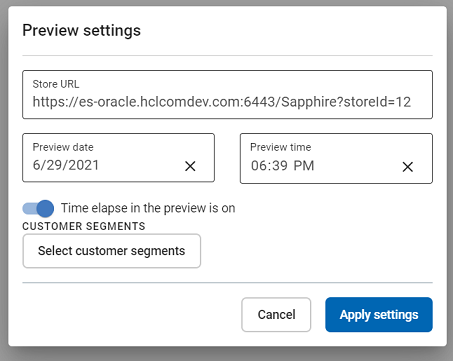
- Puede actualizar URL de la tienda existente si es necesario.
- Puede ver y actualizar la fecha de vista previa y la hora de vista previa.
- Puede activar el botón para ver el tiempo de espera en el modo de vista previa.
- En la lista de clientes disponibles, seleccione los segmentos de clientes.
- Pulse Aplicar valores para aplicar los valores de vista previa que se han modificado.
Mostrar información de página
Consulte Información de las páginas y los diseños para ver la información relacionada con las páginas y los diseños asignados a la tienda seleccionada.
Consulte Información de los widgets para ver la información relacionada con los widgets asignados a la tienda seleccionada.